Cómo compartir archivos por Bluetooth en iPhone o iPad
Te contamos cómo enviar, pasar y transferir archivos por Bluetooth para compartir desde tu iPhone y iPad.
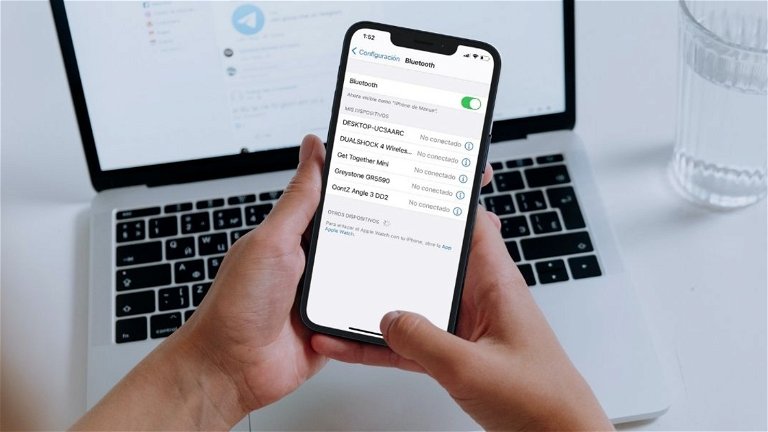
La conectividad Bluetooth es una de las funciones más importantes del iPhone y del iPad. Gracias a esta red de conexión inalámbrica es posible compartir archivos entre dispositivos y sincronizar datos con Apple Watch, AirPods, HomePod y AirTag. Incluso nos permite conectar un mando DualSense al iPhone o conectar los AirPods a la PS5. Y todo parece suceder como por arte de brujería, a través de una red invisible y con altas velocidades de transferencia. El Bluetooth es simplemente mágico.
El sistema operativo del iPhone y del iPad ofrece múltiples métodos para compartir archivos como SharePlay, Audio Sharing o el icónico botón de acción de las apps nativas. Pero, sin duda, la opción idónea para pasar archivos por Bluetooth es AirDrop, una función especialmente diseñada para transferir archivos vía Bluetooth entre dispositivos de Apple como fotos, vídeos, notas, contactos, ubicación o documentos.
En esta guía te explicaremos con todo lujo de detalles cómo pasar fotos y archivos con tu iPhone a través de Bluetooth. Ya sea para transferir un archivo a tu iPad, al Mac o a cualquier otro dispositivo electrónico fuera del ecosistema de Apple.
- Bluetooth: ¿qué es y para qué sirve?
- La función AirDrop de Apple
- Cómo compartir archivos vía Bluetooth en iPhone
- ¿Cómo compartir fotos de iPhone a Android por Bluetooth?
- ¿Qué otras alternativas existen para enviar archivos en iPhone y iPad?
Bluetooth: ¿qué es y para qué sirve?
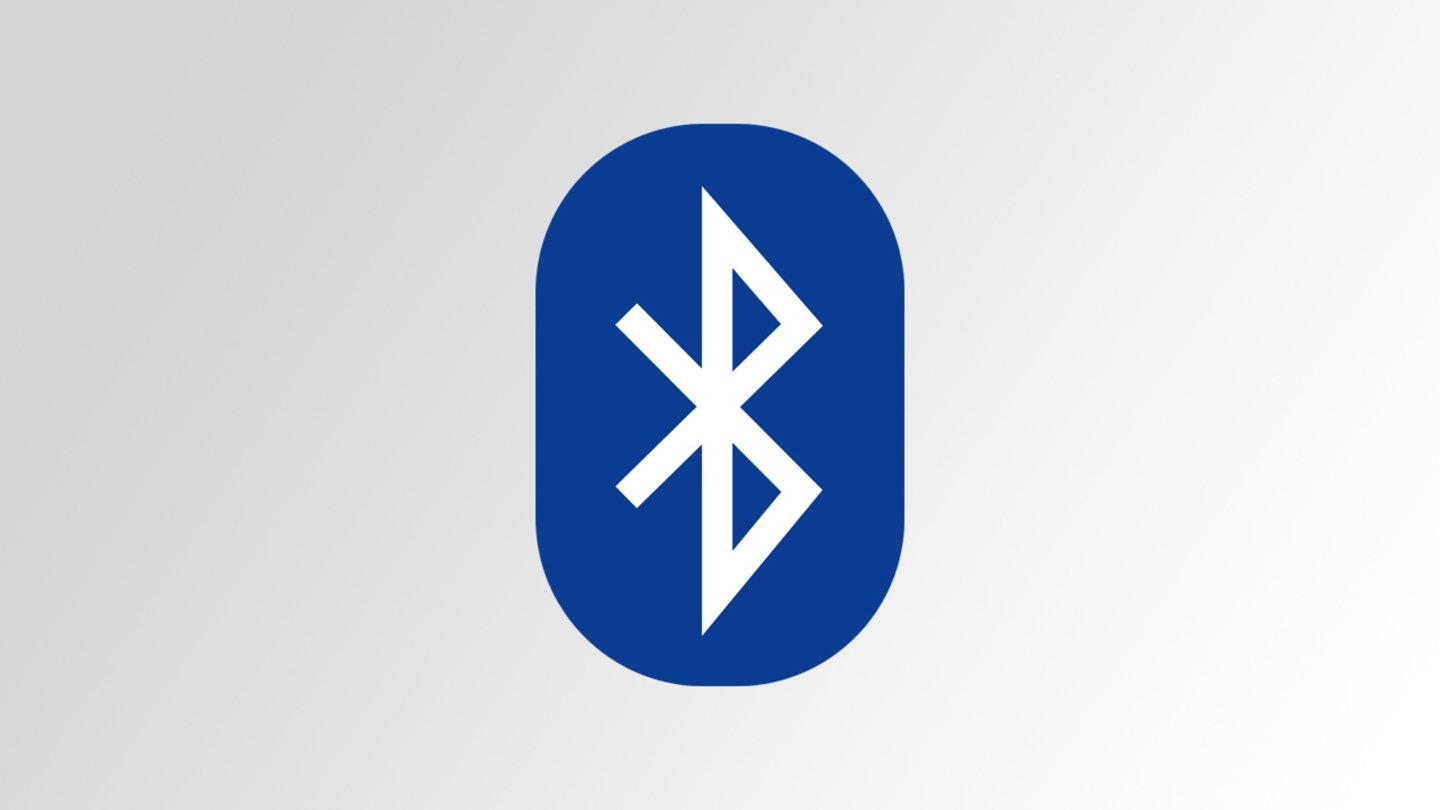
El logo de Bluetooth es el resultado de la fusión de dos antiguas runas nórdicas que significan unión y conexión
La conectividad Bluetooth es un tipo de tecnología inalámbrica que utiliza ondas de radiofrecuencia de corto alcance para establecer una comunicación entre varios dispositivos electrónicos. Es decir, una conexión de red inalámbrica perfecta para pasar archivos desde iPhone.
Esta tecnología fue introducida en el mercado en 1998 y su nombre está inspirado en una novela del Rey vikingo Harald Blåtand (Harald Diente Azul). Opera entre frecuencias de 2,402 GHz y 2,480 GHz y efectivamente es uno de los métodos para compartir archivos más fiables de la industria tecnológica.
La función AirDrop de Apple
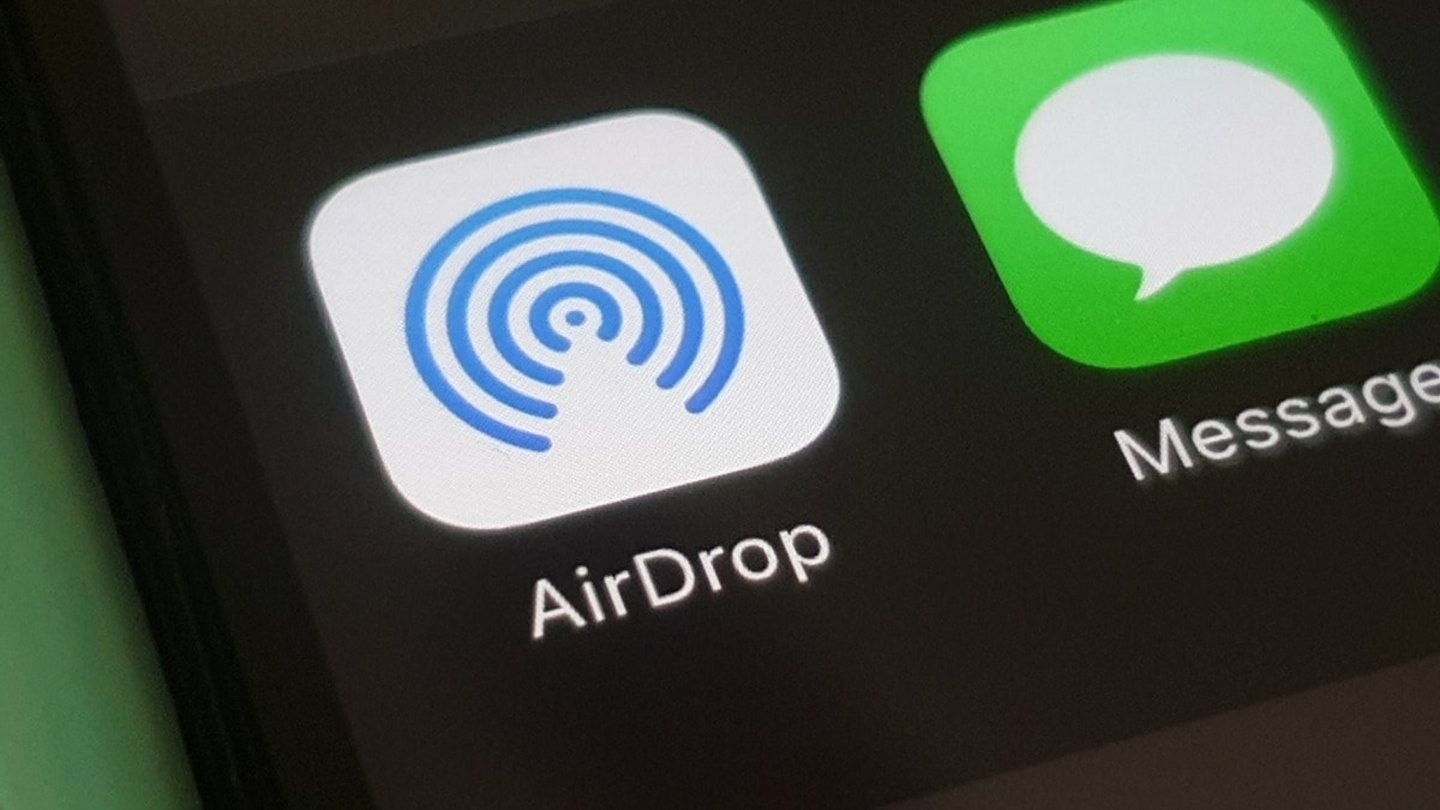
Opción para compartir archivos con AirDrop en un iPhone
AirDrop es una función especialmente diseñada por Apple para acomodar y adaptar la conectividad Bluetooth en la transferencia o envío de archivos entre dispositivos de Apple.
Es compatible con iPhone, iPad, iPod, Mac y Apple Watch y resulta un proceso de transferencia de archivos mucho más rápido que otras alternativas debido a que AirDrop es capaz de detectar dispositivos cercanos y crear una red Wi-Fi entre ellos.
Cómo compartir archivos vía Bluetooth en iPhone
Lo primero que hay que tener en cuenta es, ¿a quién vamos a enviarle los archivos? ¿Es una persona que tiene un iPhone 11 o un modelo inferior? Esto es importante, ya que desde el iPhone 11 en adelante el proceso se simplifica un poco más:
Para iPhone 11 y modelos siguientes:
- Abre Fotos.
- Selecciona la foto o vídeo que deseas compartir.
- Pulsa en el botón de compartir (abajo a la izquierda).
- Pincha en AirDrop.
- Apunta tu iPhone en la dirección en que se encuentra el otro iPhone.
- Toca la foto de perfil de la persona.
Una vez se completen estos pasos, le saldrá un aviso (para aceptar o cancelar) a la persona a quién le deseas enviar los archivos. Esta solo tiene que pinchar en aceptar para recibirlos.
Para iPhone XS y modelos anteriores:
- Abre Fotos.
- Selecciona la foto o vídeo que deseas compartir.
- Pulsa en el botón de compartir (abajo a la izquierda).
- Pincha en AirDrop.
- Selecciona el usuario a quien le deseas compartir los archivos.
Igualmente, una vez se realicen estos pasos, le saldrá un aviso (para aceptar o cancelar) a la persona a quién le deseas enviar los archivos. Esta solo tiene que pulsar en aceptar para recibirlos.
Como puedes ver, el uso del AirDrop aplica para cualquier dispositivo Apple. Esta es la forma más rápida y sencilla para enviar y recibir archivos desde tu iPhone, iPad, iPod Touch o Mac por Bluetooth.
Ten en cuenta que los pasos explicados para transferir fotos y videos también aplican para otros archivos como contactos, documentos, ubicación, etc. Solo tienes que buscar el botón de compartir y a partir de allí seguir los mismos pasos.
Cómo activar correctamente AirDrop
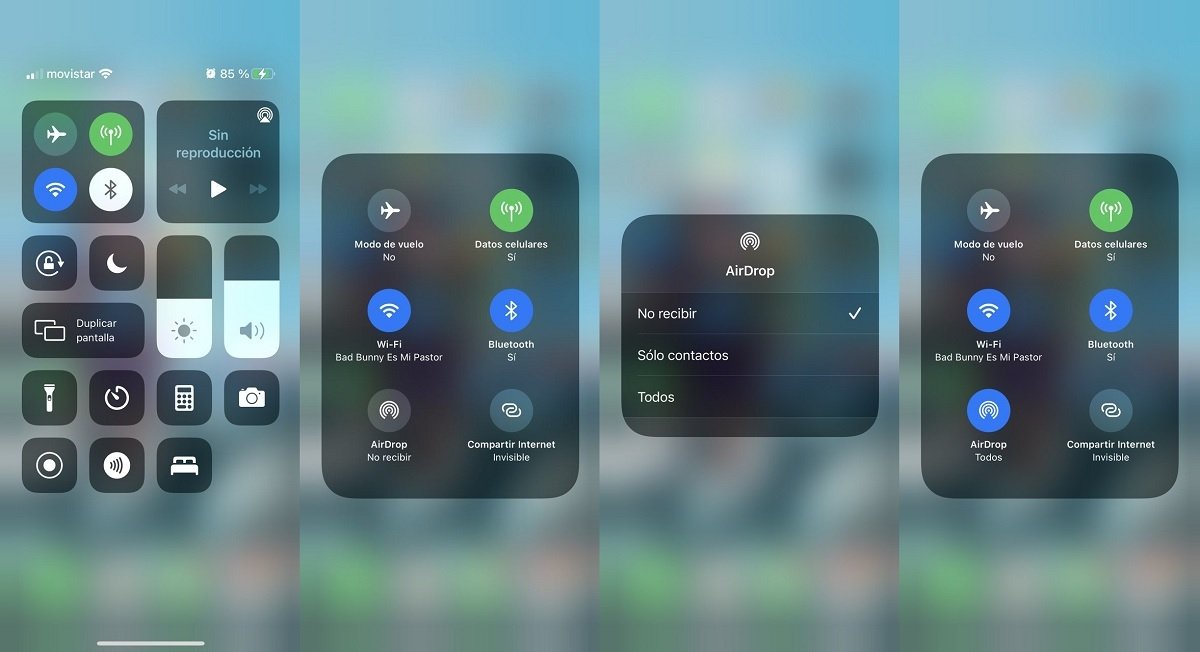
Es importante que la otra persona también tenga activo el AirDrop. Pero si por casualidad esta no la tiene, solo debes asegurarte de que realice lo siguiente:
- Ingresa en el Centro de Control (desliza desde arriba hacia abajo en la parte derecha de la pantalla).
- Activa el Bluetooth.
- Presiona el botón de Bluetooth.
- Deja presionado el botón de AirDrop.
- Pincha en la opción Todos.
Ten en cuenta que si la persona a quién le deseas compartir el archivo está en tu lista de contactos, también puedes pulsar en la opción "Solo contactos" en vez de "Todos".
El AirDrop es una herramienta que puedes personalizar a tu gusto. Así que échale un ojo a esto, ya que estamos seguros de que te servirá: ¿cómo activar, desactivar y gestionar AirDrop en el iPhone?
¿Cómo compartir fotos de iPhone a Android por Bluetooth?

Esta es una de las preguntas más buscadas y con toda razón. Y es que a día de hoy la transferencia de archivos vía Bluetooth entre dispositivos Apple y Android sigue siendo imposible. Así que no caigas en engaños de aplicaciones que te ayudan a enviar archivos vía Bluetooth entre iPhone y móviles Android porque estarás perdiendo el tiempo.
Pero, ¿qué pasa con los ordenadores? ¿Cómo puedo compartir archivos por Bluetooth de iPhone a PC? Al igual que los dispositivos Android, los ordenadores con Windows entran en la misma categoría, ya que es imposible enviar o recibir archivos vía Bluetooth de forma normal. Para esto habría que hacer el uso de iTunes o iCloud.
La única opción que en iPadízate manejamos es la de Snapdrop, el AirDrop multidispositivo. Así que si deseas intercambiar archivos entre iPhone y un dispositivo Android o un ordenador Windows te recomendamos echarle un ojo a cómo tener «AirDrop» entre iPhone y Android, ya que te ayudará mucho.
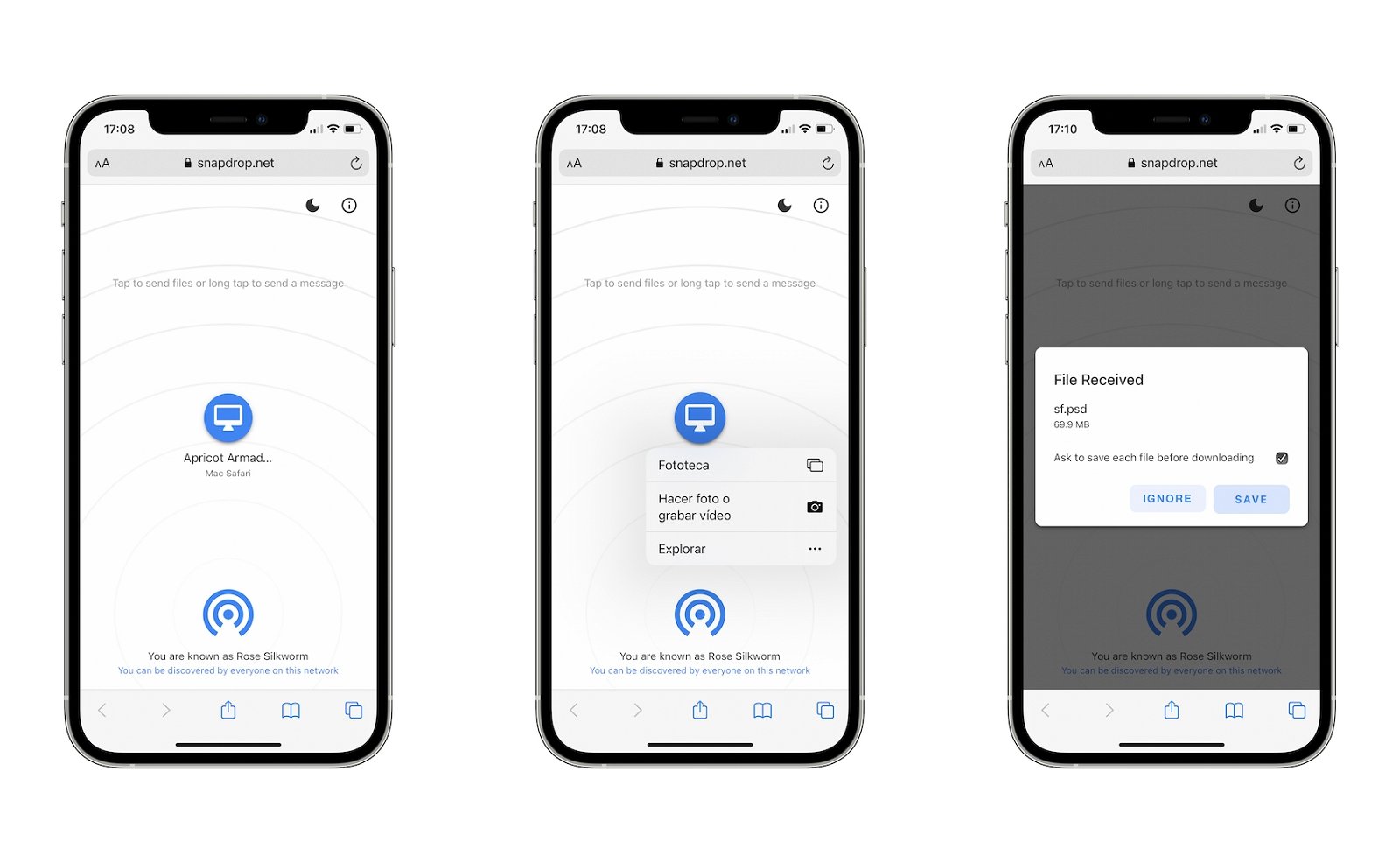
Snapdrop es una gran alternativa a AirDrop
Como puedes ver enviar o recibir archivos vía Bluetooth en iPhone es realmente sencillo, solo debes hacer uso del AirDrop, una de las mejores herramientas que Apple tiene. Pero si eres de los que desea transferir un archivo con algún móvil Android o un PC Windows puedes apoyarte en Snapdrop.
Antes de irnos quisiéramos preguntarte, ¿te ha pasado que has usado el AirDrop y no sabes en donde está el archivo que transferiste? Tranquilo, aquí te lo explicamos: Dónde se guardan los archivos enviados por AirDrop.
¿Qué otras alternativas existen para enviar archivos en iPhone y iPad?
Si quieres pasar fotos u otros archivos entre dos dispositivos y no deseas utilizar la red Bluetooth ni la transferencia de archivos por AirDrop, debes saber que por suerte existen otras alternativas muy eficaces.
Desde enviarte un correo electrónico a ti mismo hasta utilizar servicios en la nube para transferir archivos entre varios dispositivos. Las posibilidades son infinitas.
- Enviar archivos por Mensajes.
- Pasar fotos y vídeos por WhatsApp.
- Transferir archivos por correo electrónico.
- Sincronizar datos a través de iCloud.
- Compartir archivos desde el botón acción de Safari.
- Transferir archivos a servicios de almacenamiento en la nube.
Como verás, existen mil y una formas de compartir archivos con y sin Bluetooth desde tu iPhone y iPad. Pero la conectividad Bluetooth es la mejor forma para pasar fotos y vídeos ya que su velocidad de transferencia es superior al resto.